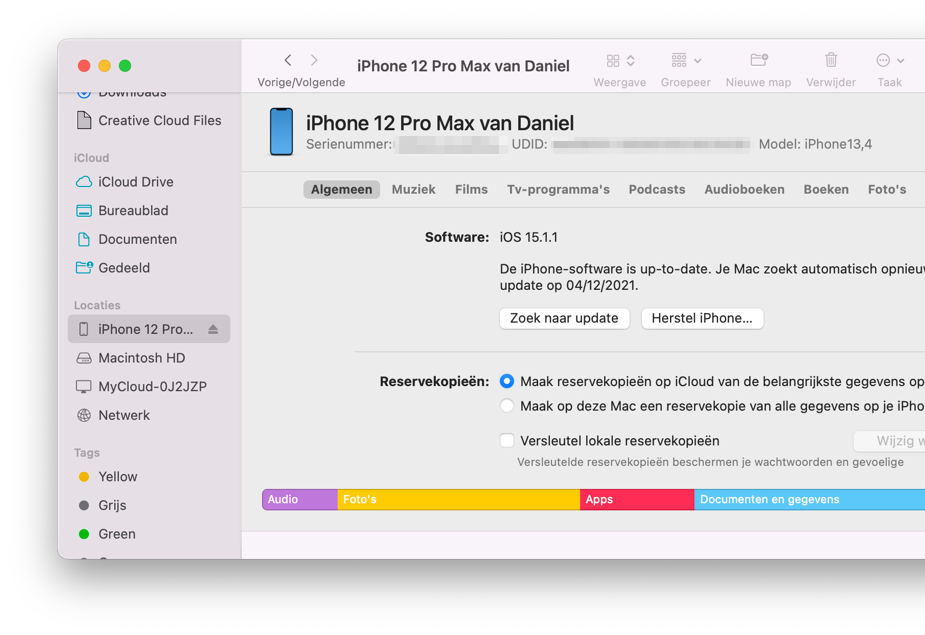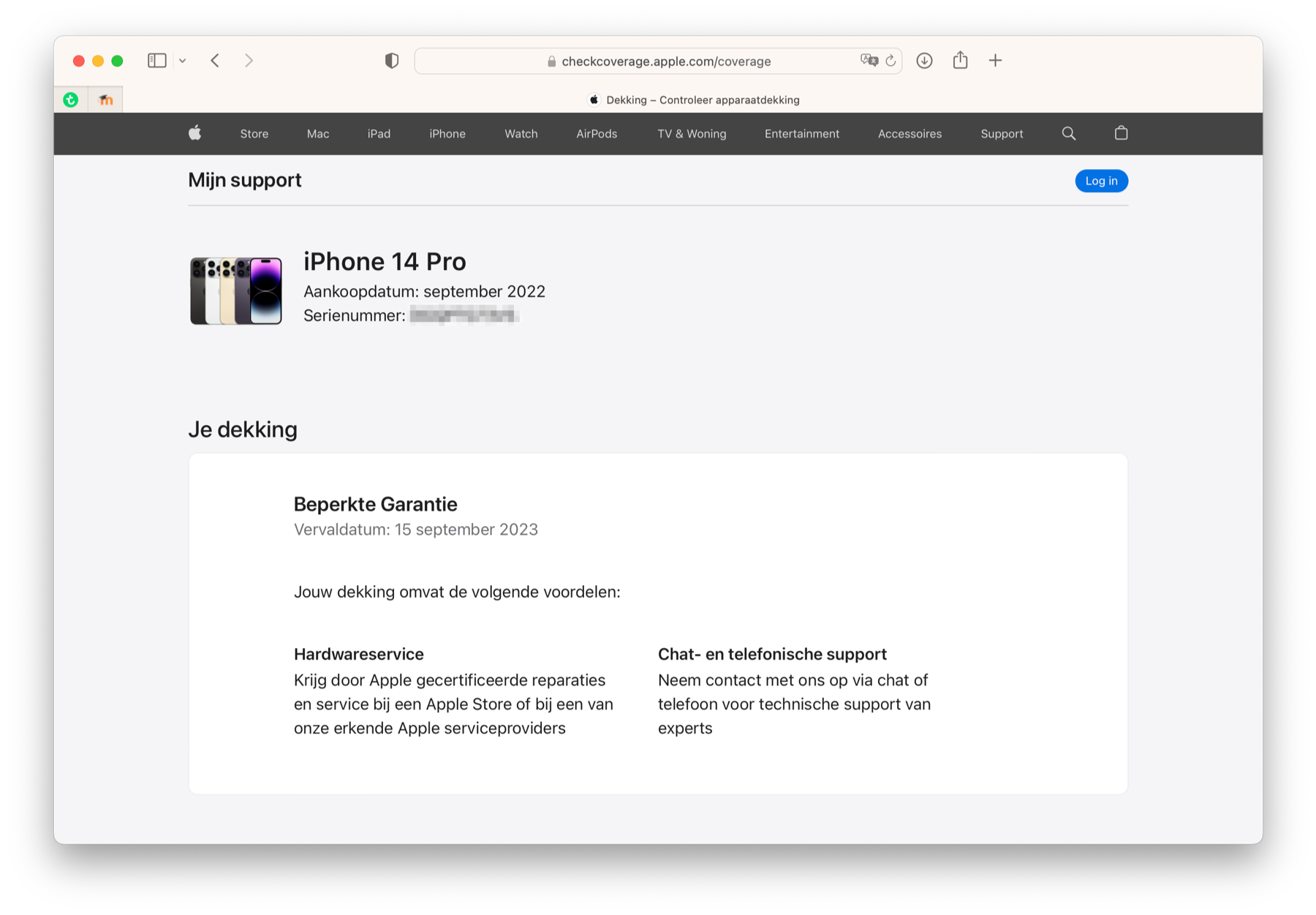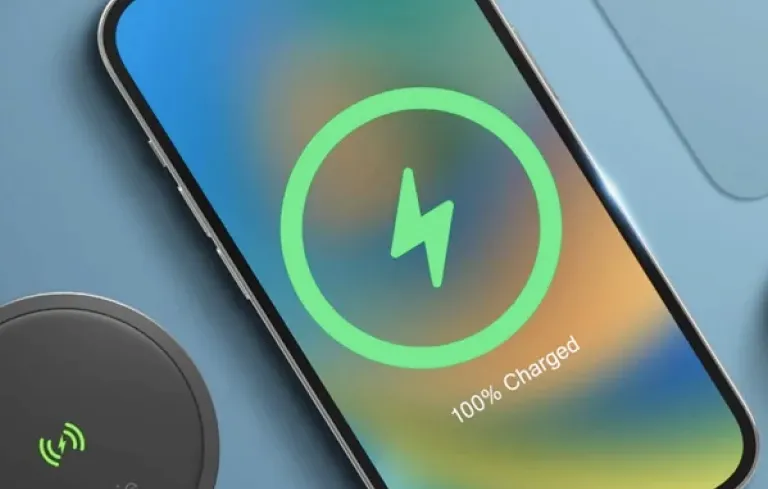Wat is het serienummer van mijn iPhone of iPad?
iPhone-serienummer opzoeken
Het iPhone-serienummer is op meerdere plekken te achterhalen. Je hebt het bijvoorbeeld nodig om te checken of je in aanmerking komt voor iPhone-garantie of een bepaalde reparatieregeling. Ook voor de iPad kun je op meerdere plekken kijken wat zijn unieke code en het productiejaar is.
Serienummer van iPhone en iPad opzoeken
Aan de hand van het serienummer kun je zien of je in aanmerking komt voor een bepaalde reparatieregeling en of er nog garantie op je toestel zit.
Je kunt op zes manieren dit unieke nummer opzoeken:
- Via de Instellingen-app: Blader naar Instellingen > Algemeen > Info. Halverwege lijst zie je het staan.
- Op de doos: Heb je het doosje nog, dan staat het serienummer op een sticker achterop.
- Apple-website: Als je met je Apple ID bij Apple inlogt, krijg je een lijst met al je apparaten te zien. Klik op een apparaat om het serienummer te bekijken.
- Via Finder: Sluit de iPhone aan op de Mac en open Finder. Klik in de zijbalk op jouw toestel en klik op de modelnaam (links van het batterij-symbool). Is het serienummer niet zichtbaar maar staat er een andere waarde, zoals UDID, ECID of modelaanduiding? Klik dan met de muispijl een paar keer hierop, totdat je het juiste nummer te zien krijgt.
- Op het toestel: Bij de iPhone 6 en oudere modellen staat het serienummer achterop de iPhone gedrukt. Bij iPads is dit nog steeds zo.
- In het configuratiescherm: Moet de iPhone of iPad nog worden geconfigureerd, dan vind je het serienummer door rechtsonder op het i-symbool te tikken.
Alle iPhones hebben een uniek IMEI-nummer vanwege de telefoonfuncties in het toestel. Het IMEI-nummer vind je bij recente iPhones op de simkaarthouder. De reden dat je bij iPads nog wel achterop het toestel kunt kijken, is omdat een iPad niet altijd een IMEI-nummer heeft. Zo kun je de iPad ook identificeren als het scherm bijvoorbeeld kapot is en je niet naar de Instellingen-app kunt gaan.
Serienummer controleren op garantie
Via de website van Apple kun je ook het serienummer van je Apple-producten opzoeken en kijken of er nog garantie geldt. Zo werkt dat:
- Ga naar deze pagina bij Apple.
- Vul je serienummer en de beveiligingscode op de afbeelding in.
- Je kunt nu meteen zien hoe het zit met de iPhone-garantie en eventuele AppleCare+. Dit geldt uiteraard ook voor MacBooks, Apple TV’s en andere producten.
Modelnummer opzoeken van je iPhone of iPad
Als je geen serienummer bij de hand hebt, kun je in ons artikel ‘Welke iPhone heb ik?‘ achterhalen welke iPhone je hebt. Ook kun je op websites zoals EveryMac.com het modelnummer invoeren om te zien uit welk jaar een bepaalde iPhone of iPad dateert, maar daarvoor zul je wel het modelnummer moeten weten.
Het serienummer kun je uiteraard niet via dergelijke externe websites achterhalen, omdat die uniek is voor jouw toestel. Het modelnummer vind je vaak achterop de iPhone of iPad en daarna kun je door te googlen alle gewenste specs opzoeken, bijvoorbeeld bouwjaar, processor en andere specs. Dit geldt ook voor andere Apple-producten, zoals iPods en MacBooks.
We hebben aparte tips over het opzoeken van het AirPods serienummer en het Apple Pencil serienummer.
Taalfout gezien of andere suggestie hoe we dit artikel kunnen verbeteren? Laat het ons weten!